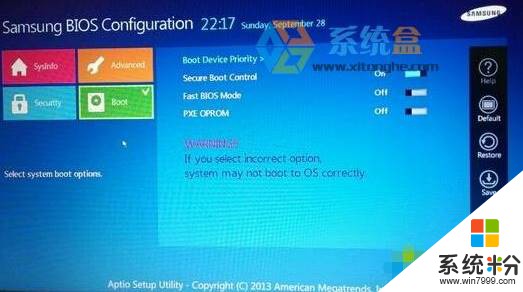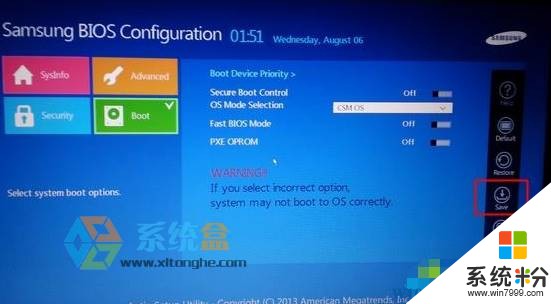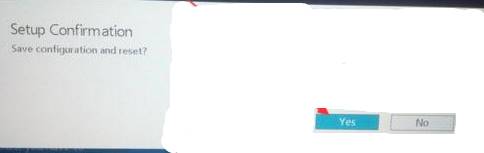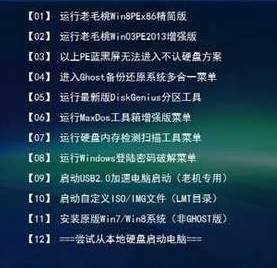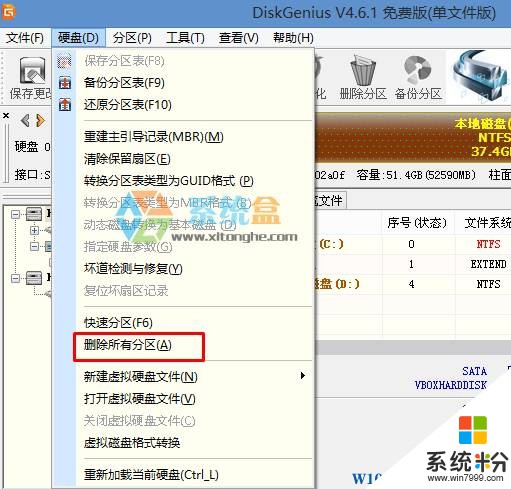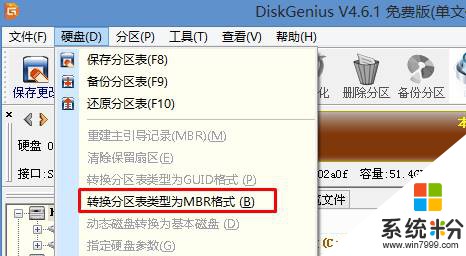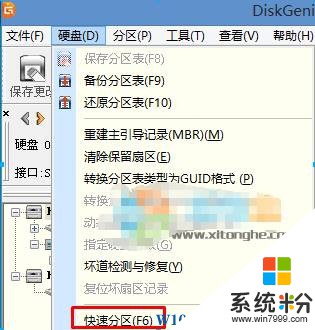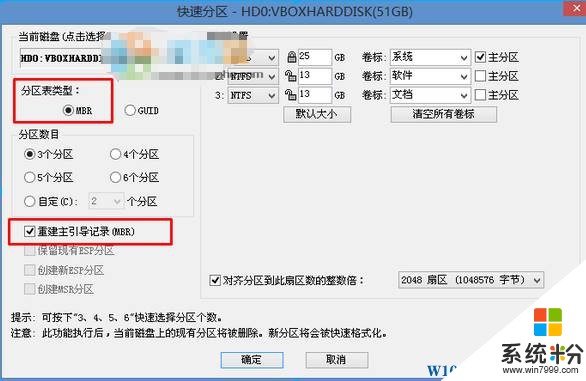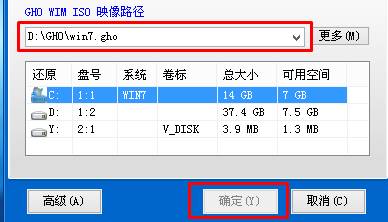由於三星筆記本電腦出廠默認安裝的是win10係統,許多用戶表示非常無奈,但又不會將win10改成win7的情況。今天係統粉小編給大家分享下【三星筆記本win10改win7的方法】

三星筆記本win10改win7的方法:
1、有重要資料的先把資料備份起來;
2、準備8G U盤,製作一個U盤啟動盤(U盤啟動盤製作方法);

3、下載一款 win7 64位 旗艦版操作係統 ,將iso文件解壓出來,將裏麵的.GHO文件複製到U盤啟動盤中;
4、重啟筆記本按F2進入BIOS設置,點擊進入Boot界麵,把Secure Boot Control設置為Off,OS Mode Selection選擇CSM OS ;
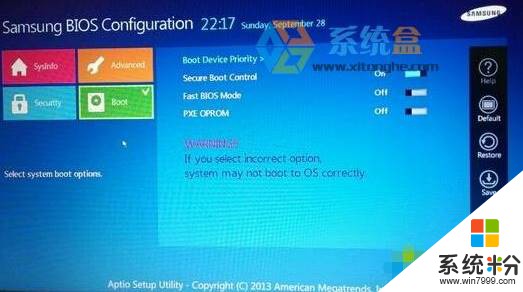
5、把Fast BIOS Mode和PXE OPROM設置為Off,點擊右側“Save(保存);
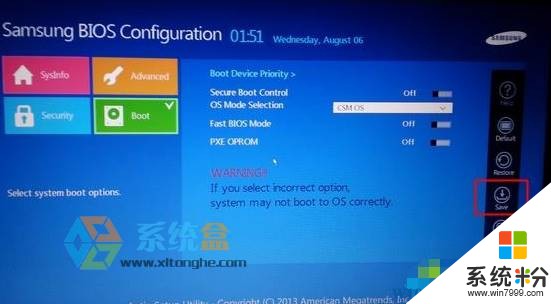
6、設置完成後點擊“yes”;
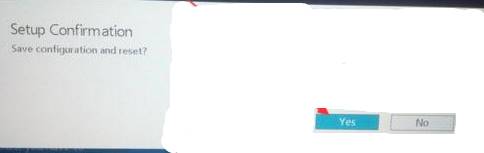
7、插入U盤啟動盤,按F10或ESC彈出啟動項菜單,選擇U盤USB啟動項(一般會顯示你的U盤品牌如下圖:kingstongdataTraveler 2.0pmap),按回車鍵;
8、進入U盤啟動盤安裝主頁,然後選擇1或2進入Pe係統;
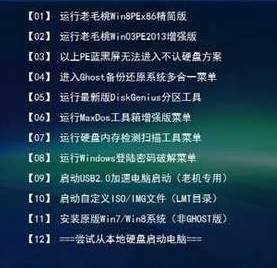
9、找到Diskgenius 分區工具運行;

10、打開Diskgenius後,選擇筆記本硬盤,依次點擊“硬盤”—“刪除所有分區“,刪除前確保資料已經轉移,刪除後,點擊【保存更改】;
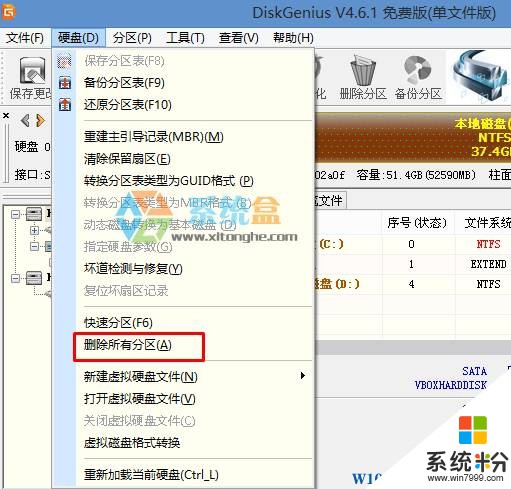
11、然後點擊“硬盤”——“轉換分區表類型為MBR格式”,點擊【保存更改】;
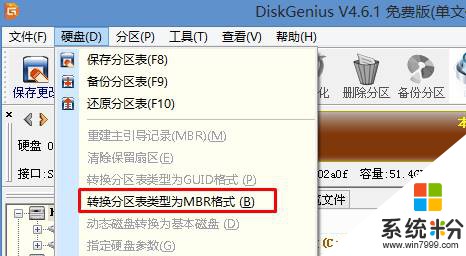
12、點擊【硬盤】-【快速分區】;
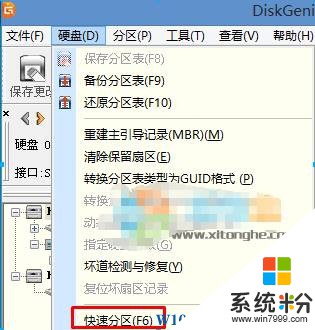
13、執行快速分區,自己設置需要分區個數,確保分區表類型為MbR ,按下確定後開始分區;
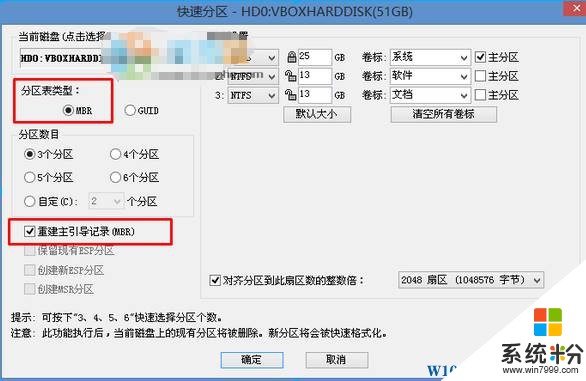
14、運行桌麵上的 一鍵裝機或 onekey ghost 等如下圖,選擇Win7.GHO,選中C盤,然後確定就可以開始安裝過程
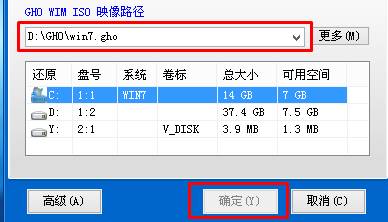
接下來就會開始自動安裝了,隻需耐心等待即可。